Телеграм канал за 5 минут? Легко!
ДэКак сделать канал?
Ранее, я уже говорил о ведении телеграм каналов, но честно я бы хотел, чтобы каждый человек умел это делать. Поясню, у меня есть 4 канала, которые я использую как записную книжку, два для работы, один для сбора материала для этого канала и один, как записная книжка, с телефонами, паролями и т.д. На аккаунт стоит двухфакторка (Двухфакторная идентификация), поэтому я относительно спокоен.
Если вдруг по моему гайду Ваш канал стрельнет, прошу пропиарить ;)
О чем писать, спросите вы? Да о чем угодно! Делайте то, что нравиться и отдача так или иначе будет, главное не опускать руки и продолжать развиваться.
Вы уже прочитали в шапке, что я выбрал Ящериц. Тема от меня максимально далека, только что я узнал, что это чешуйчатые.

Начало простое - регистрируемся в телеграмме, заходим. Для практики, сделаю это с телефона. С компьютера это просто удобнее, и чуть легче работать с фото, но никаких проблем нет.


Дальше самоё сложное, подобрать ссылку названия канала. Оно должно быть уникальным и звучным. Выбираем, публичный канал или частный. Для начала лучше брать публичный. Если это как записная книжка, то лучшее частный.
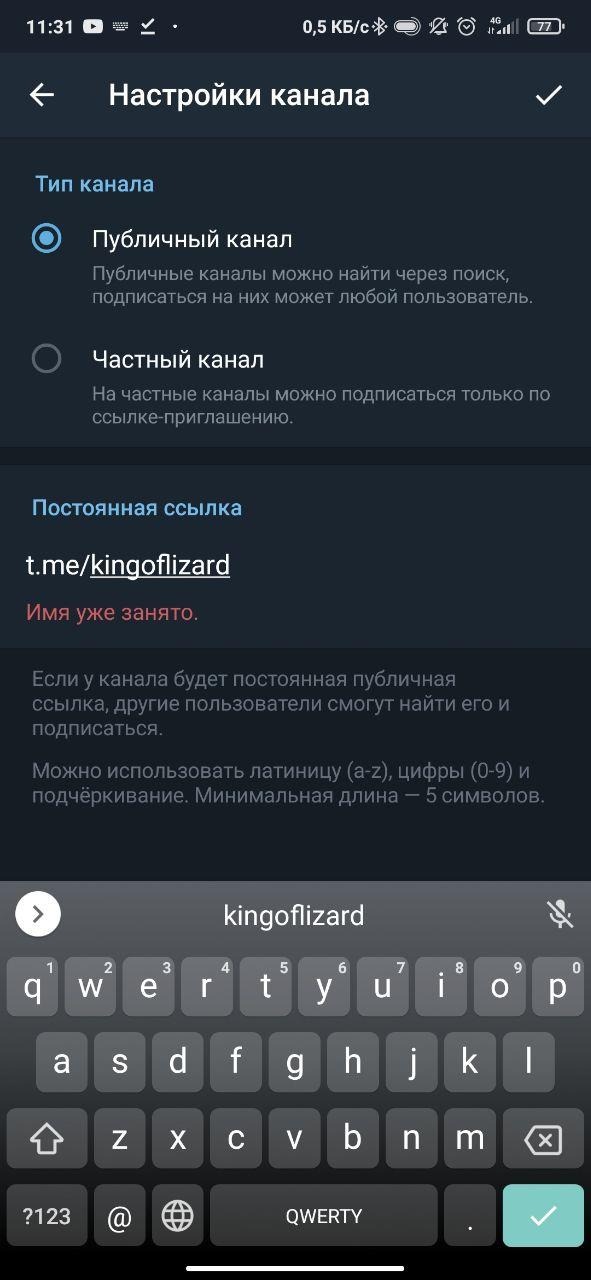


Дальше Вам будет предложено пригласить людей из своего списка контактов, тут скрина не будет, слишком много замазывать. Если нет вовлеченных людей, то пропускайте этот шаг.

Итак, канал готов! Что мы можем делать? Писать текст, Закреплять фото, ютуб видео, всё что хотите. Колокольчик, позволяет отправлять сообщение без оповещения для читателей. Настройки показывают участников и администраторов. Так же редактировать сам канал, описание и там же получить ссылку, которую можно рассылать всем вся и вставлять в рекламу, по которой к вам можно будет попасть.

Если хотите полноценные комментарии, сразу во вкладке "Обсуждение", по аналогии с первым пунктом , создаем группу. В ней будет дублироваться каждый Ваш пост. И Подписчики смогут комментировать содержание. По сути, это чат разделенный на подгруппы по каждому посту, но всё равно, очень и очень круто. Еще раз СПАСИБО ДУРОВ, ЧТО ВЕРНУЛ СТЕНУ! =)
Как его настроить?
Стандартный инструментарий групп, крайне ограничен. Это походит для того, чтобы делать посты с мемасиками (Где сплошные картинки), видосиками и чем-то простым. Если всё хотите сделать круто то Вам необходимо познакомится с ботами. Их очень много и все они имеют разные функции. Но сегодня, мы познакомимся с одним старым добрым ботом @ControllerBot - Большинство из них, имеет бот в конце. с @ начинается название каналов и т.д.
Заходим в поиск (Вкладка сверху), и пишем ControllerBot. Заходим, нажимаем на старт, либо на панель снизу. Выбираем /addchannel и добавляем.
Важно! Для начала, следуя инструкциям необходимо будет создать основного бота, для работы и управления. Всей процедуры описать не могу, поскольку у меня уже несколько аккаунтов привязано. Но там необходимо действовать по инструкции и все будет ок)

Далее, возвращаемся на свой канал, заходим в настройки и ищем бота, которого вы создали в контролере, чуть раньше.



Молодцы! Осталось немного. Заходим на канал (При условии, что там есть фотография или уже какой-то пост. И пересылаем сообщение @ControllerBot. Вуаля! готово, теперь у Вас есть мощный редактор для создания постов!
Да, дорогие друзья, я знаю, что сейчас, на момент 2020, есть и более мощный инструментарий и можно выбрать что-то себе по вкусу. Но это, базис и довольно простой инструмент, от себя рекомендую его.

Уф, пост получился длинный. Решил разбить его на две части, скоро сделаю второй, о редактировании и отправке сообщений на канал, как красиво оформить и сделать неплохо. В следующей части, так же разберем https://telegra.ph/ - с которого мы сейчас и читаем эту статью.
Спасибо за внимание! Хорошего времени суток!